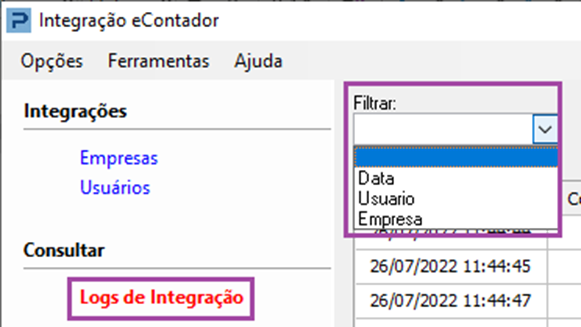EC1 - eContador - Integração de Empresas e Usuários com o Portal eContador
EC1 - eContador - Integração de Empresas e Usuários com o Portal eContador
Sumário
Sistema: Gerenciador de Aplicativos Prosoft (GAP)
Contexto: Este artigo orienta nossos usuários no processo de Integração de Empresas e de Usuários do Prosoft com o Portal eContador.
Informações Adicionais: Não se aplica.
Resolução
É possível integrar as Empresas e os Usuários do Prosoft com o Portal eContador.
- Portal eContador
Para acessar o Portal eContador, acesse:
>Soluções Prosoft
> eContador
.
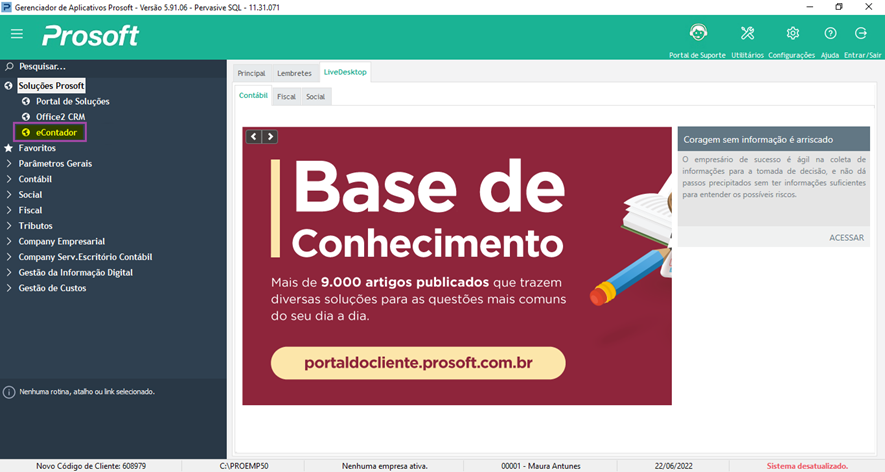
**E também é possível acessar o portal eContador no browser de sua preferência utilizando o link https://econtador.alterdata.com.br
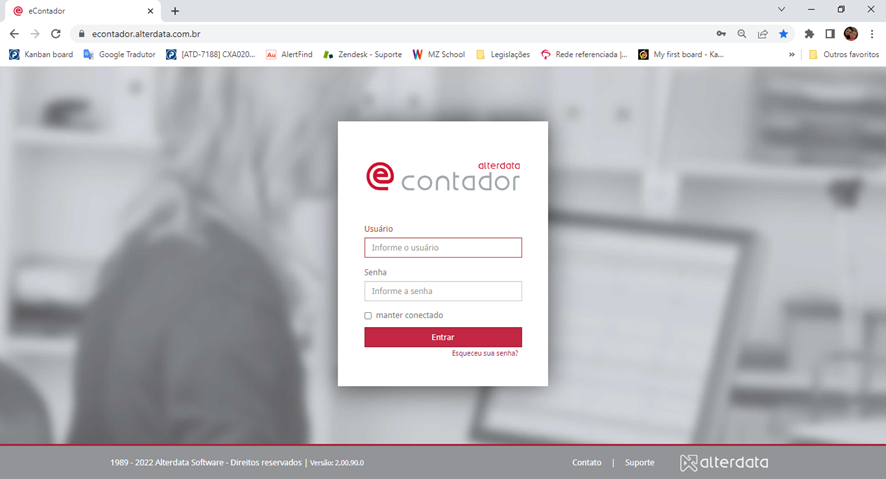
Também é possível acessar o portal eContador no browser de sua preferência utilizando o link https://econtador.alterdata.com.br/
Importante:
> A integração das Empresas e Usuários, deverá ser feito pelo usuário ADMIN
> Pode integrar da Prosoft para o Portal eContador, somente uma “PROEMP”
>Antes de realizar a integração das Empresas, verifique as que realmente irá trabalhar no Portal eContador
- Integração eContador
Em Parâmetros Gerais acesse a rotina “Integração eContador”:
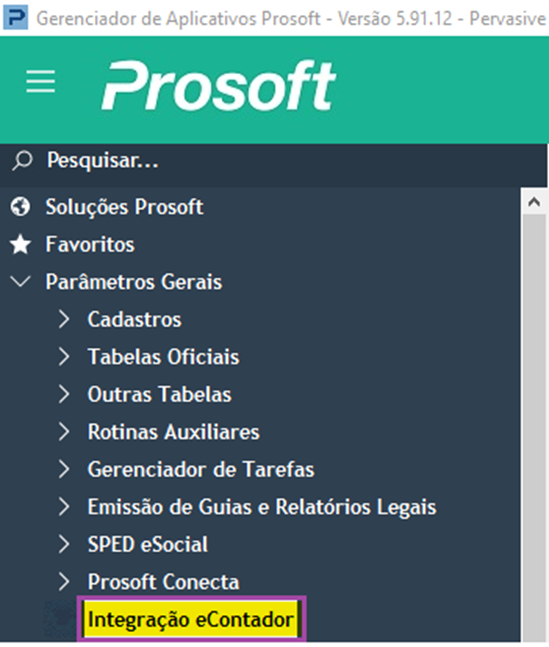
Essa é a rotina, o qual irá realizar a integração da Prosoft para o Portal e Contador:
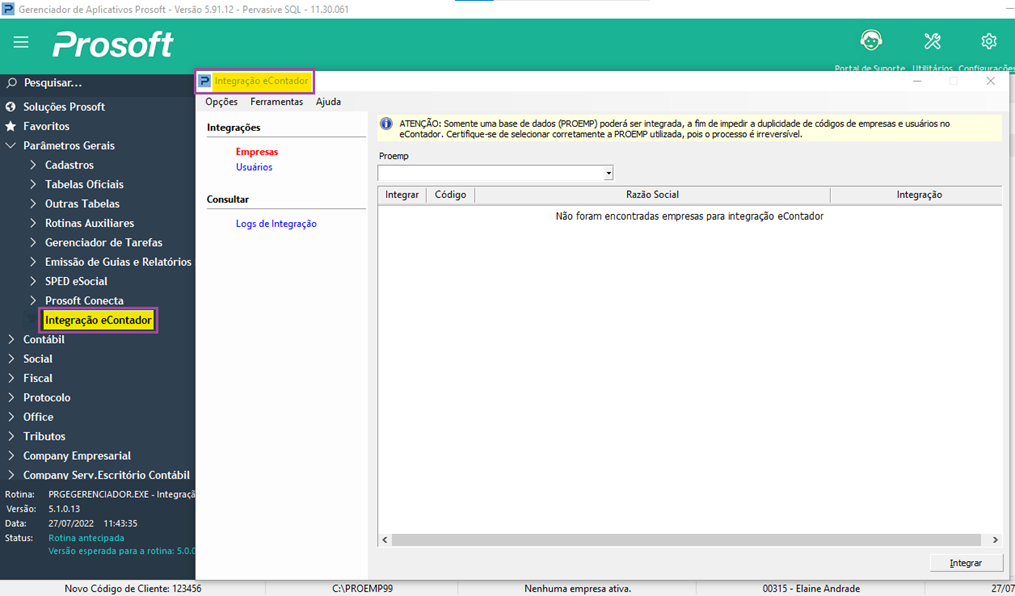
Importante: Empresa e Usuário serão integrados uma única vez.
- Integrando Empresas
Ao executar a rotina, do lado esquerdo, acesse: Integrações > Empresas:
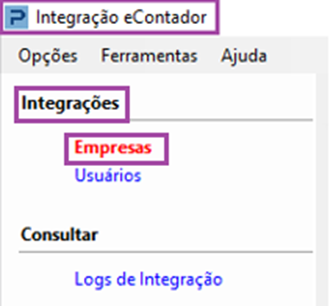
-Selecione a PROEMP:
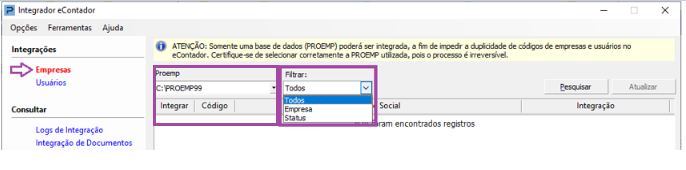
-É possível selecionar todas as Empresas de uma única vez, porém é muito importante, enviar para o Portal eContador, somente as Empresas a qual relmente serão utilizadas no Portal eContador.
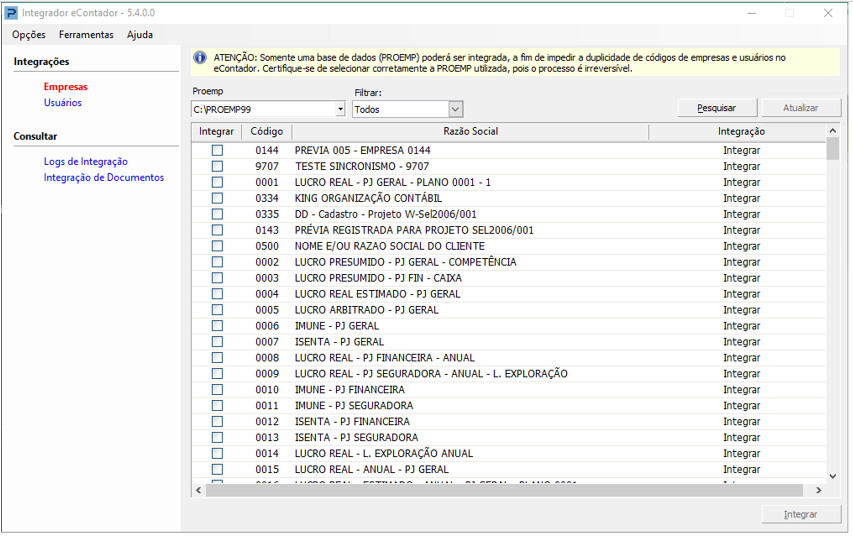
**Após confirmar as empresas que devem ser integradas, clique no botão “Integrar”.
Observação: Na primeira vez que for executada a integração com o eContador, as empresas que já estiverem como “Desligadas” não serão integradas e você verá que o status dessas empresas estará como “Desligada”.
Porque as empresas desligadas não serão integradas na primeira integração?
Por que no eContador são mantidas apenas as empresas “Ativas”.
Importantes:
- Na primeira vez que for executada a integração com o eContador, as Empresas que estiverem como “Desligadas” não serão integradas e na coluna, Integração, a mesma ira aparecer como “Desligada”.
- Antes de clicar no botão “Integrar” , certifique se que a PROEMP esta correta e as Empresas são as que realmente deseja Integrar.
Após a integração clicar no botão “Integrar”, será realizada a conexão com o Portal eContador e sendo concluído o processo de integração, será exibida a mensagem:
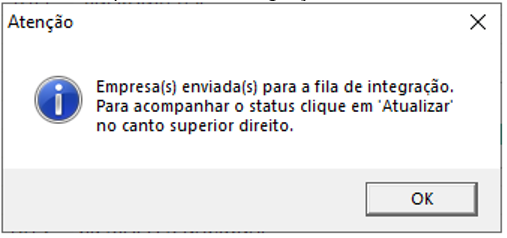
-E as Empresas serão exibidas na coluna Integração, com o status “Integrado”.
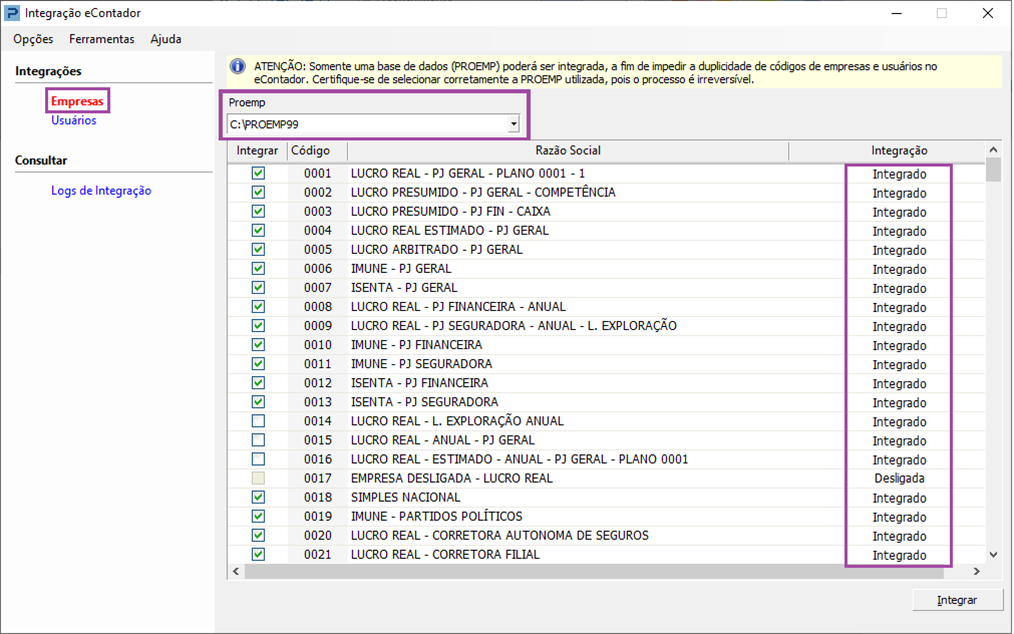
- Visualizando as Empresas Integradas no eContador
-Após ter integrado as empresas, você pode conferir a integração feita no portal eContador.
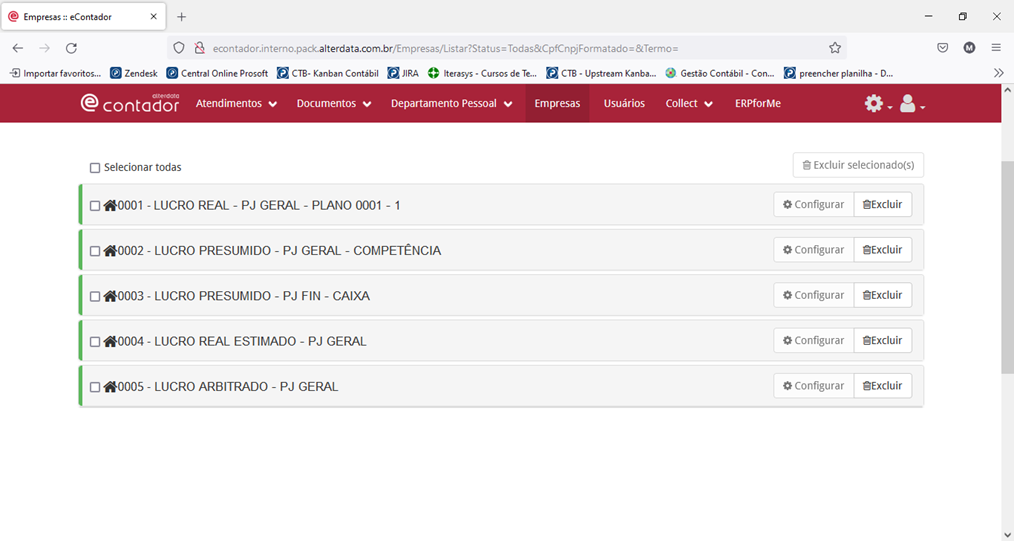
Importante
No portal eContador o tamanho dos campos é diferente do tamanho dos campos no Cadastro de Empresas no GAP.
Sendo assim, após visualizar as empresas no portal, caso seja necessário, edite o registro para personalizar campos como por exemplo:
Campo | Tamanho no GAP | Tamanho no eContador |
Razão Social da Empresa | 60 | 50 |
Inscrição Estadual | 20 | 16 |
Inscrição Municipal | 20 | 16 |
Endereço | 70 | 50 |
Bairro | 30 | 20 |
Atividade | 100 | 30 |
- Integrando Usuários
-Como informado inicialmente, é possível integrar também os Usuários cadastrados no Prosoft para o Portal eContador.
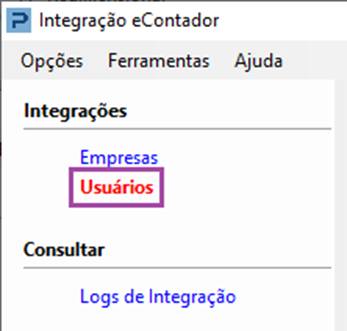
-Para integrar Usuários não é necessário selecionar PROEMP, veja:
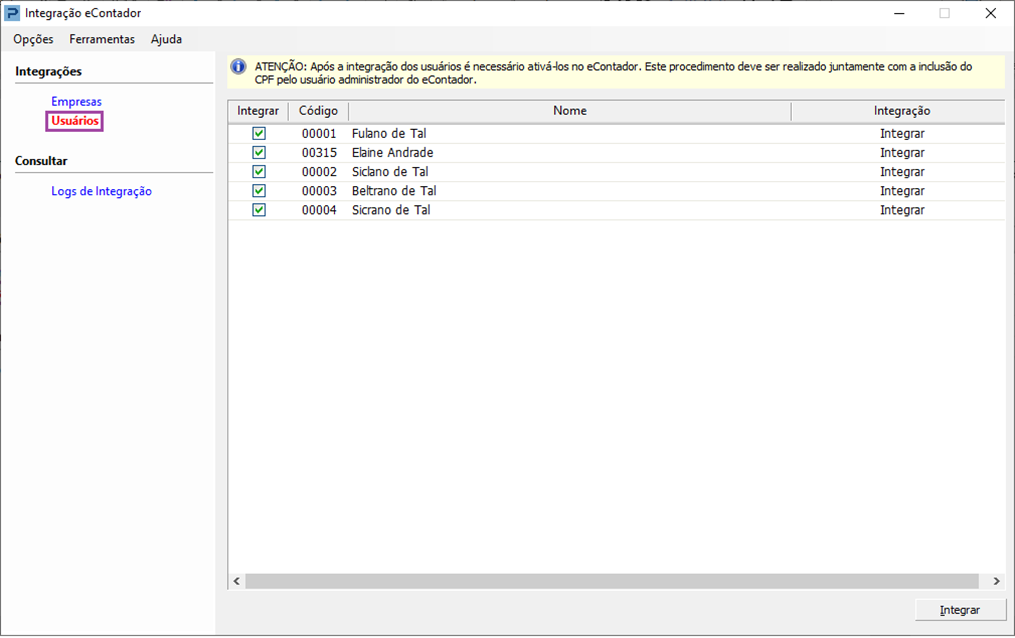
-Pode selecionar todos os “Usuários” para serem integrados, ou selecionar o que deseja, para isso, clique no campo “Integrar”.
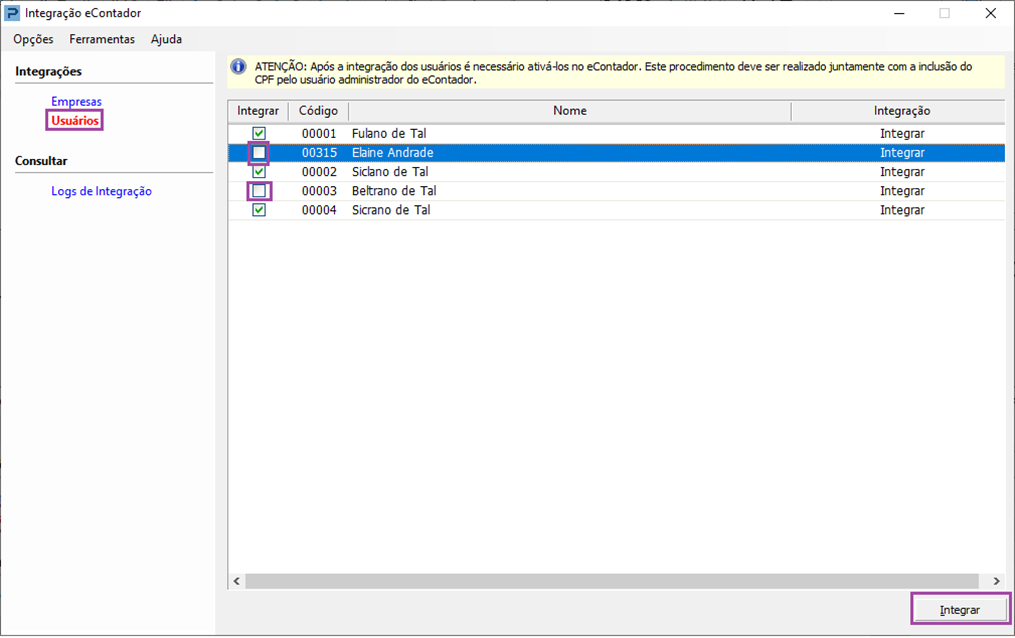
- Visualizando os Usuários Integrados no eContador
-Após ter integrado os usuários, você pode conferir a integração feita no portal eContador.
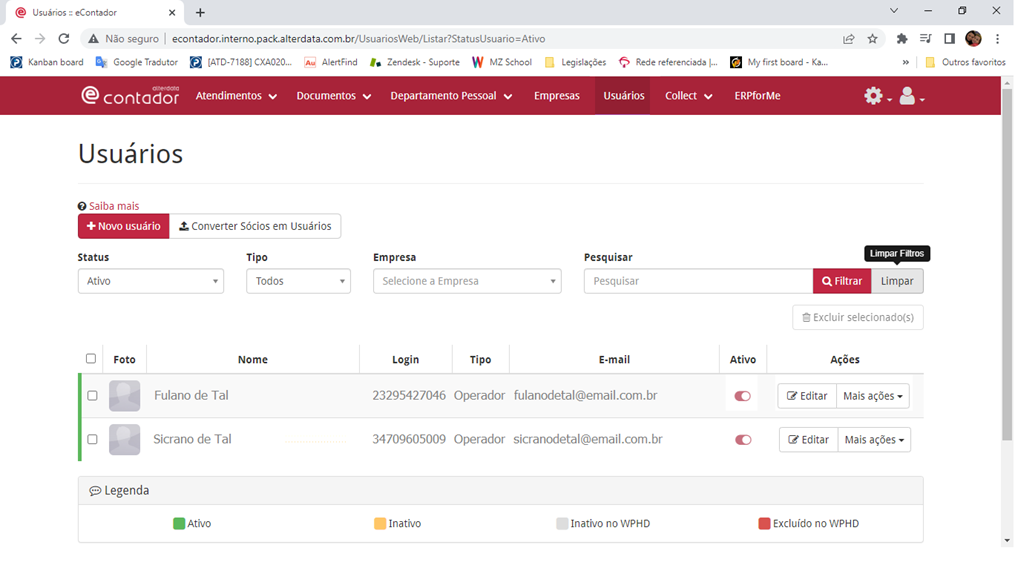
Importante
-Após integrar os Usuários (status “Integrado”), para isso:
Acesse o Portal eContador
Selecione o menu “Usuários”
Clique no botão “Editar”
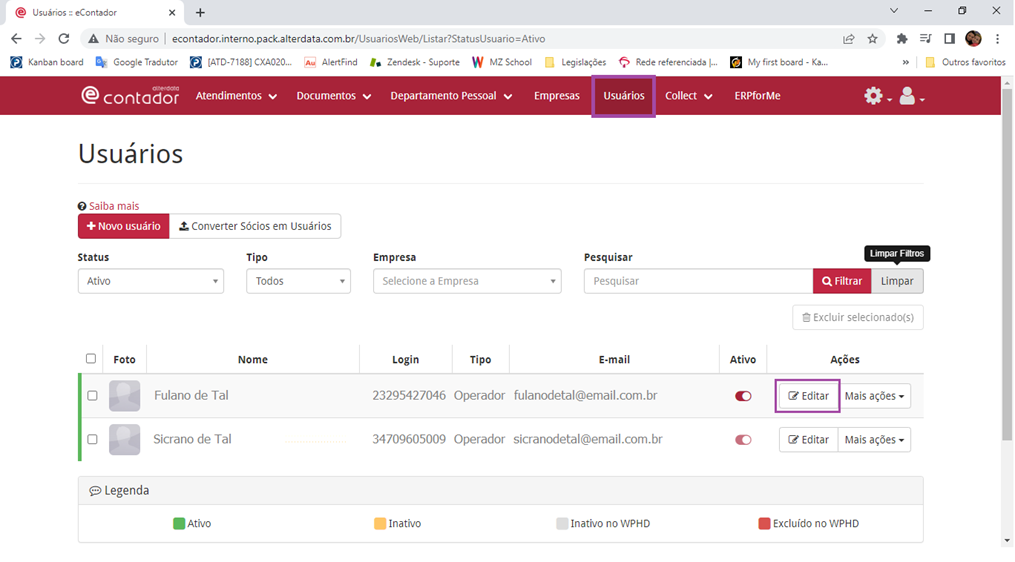
Ative os usuários integrados, clicando na opção “Ativo”
- Passe por todas as abas
Clique em seguida em “Salvar”
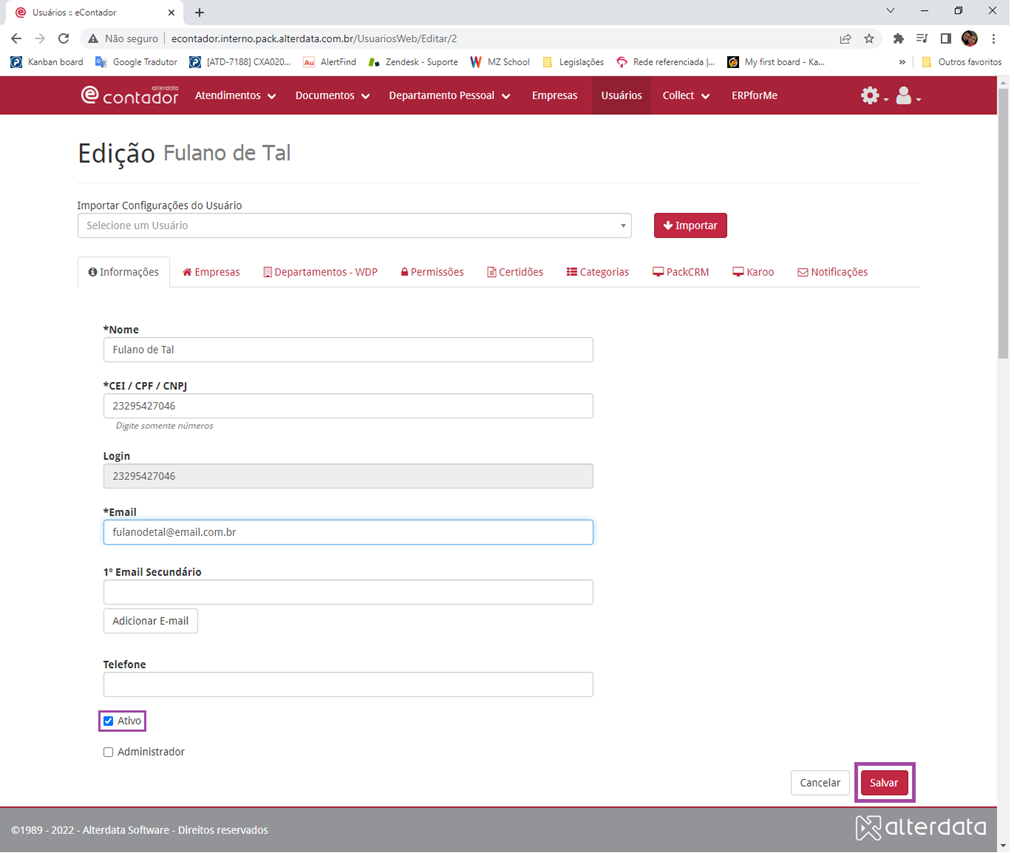
- Consultar LOGs de Integração
-A opção “LOGs de Integração” possibilita consultar os retornos de logs (registros) das integrações realizadas.
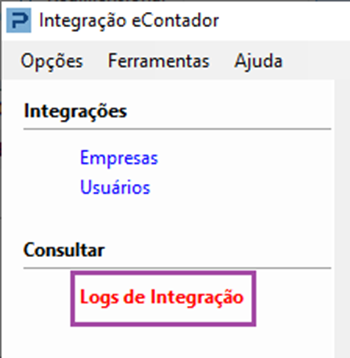
-Selecionando “Logs de Integração”, do lado direito da tela serão visualizados todos os registros de integrações e das tentativas de integrações que foram realizados.
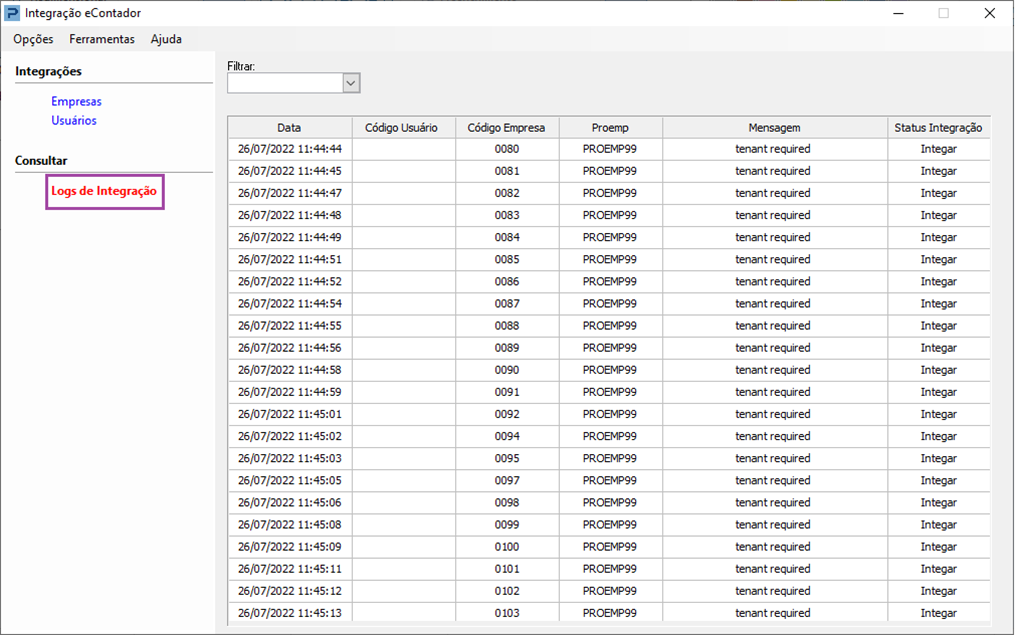
-É possível filtrar esses registros para facilitar a consulta.